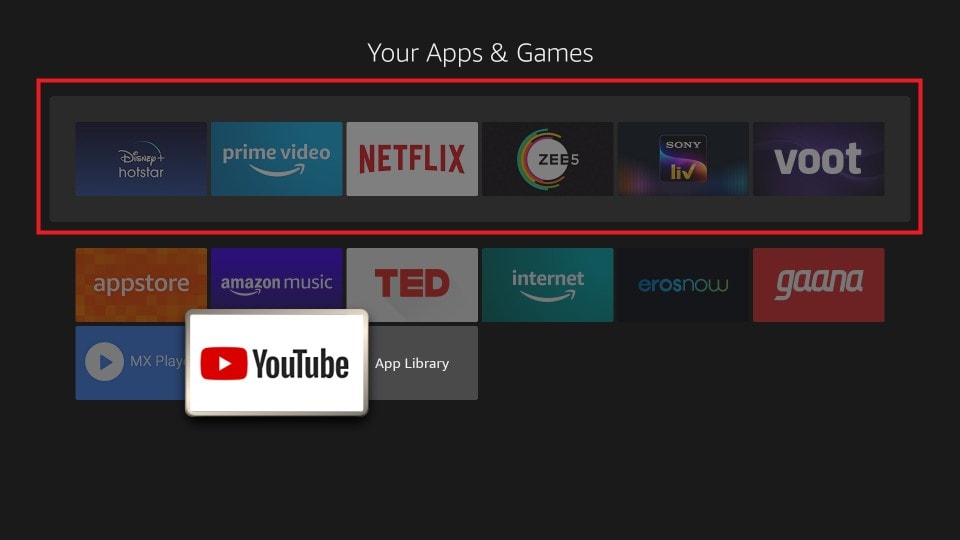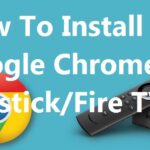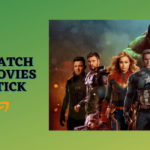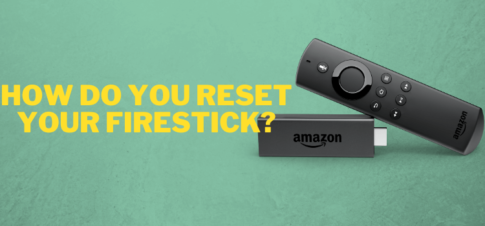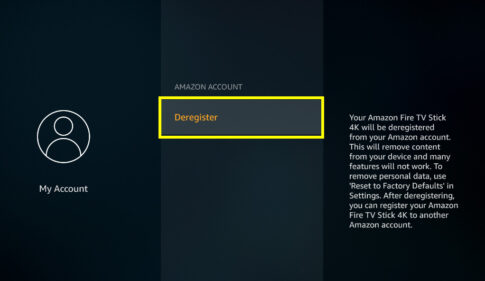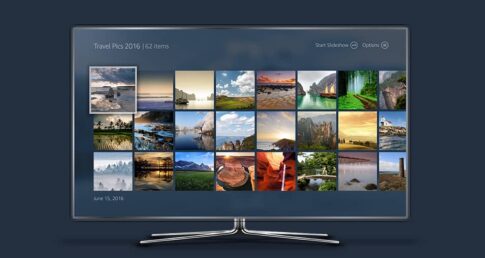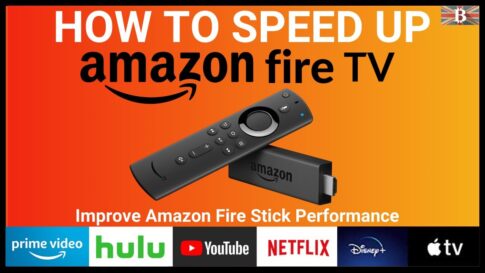FireStickは、ビデオストリーミングアプリ、ニュース、ライブTV公式、サードパーティアプリなど、さまざまなアプリを1つのFireStickデバイスにインストールして使用できるマルチプラットフォームデバイスです。
FireStickにインストールするアプリの中には、定期的に使用されるものと、めったに使用されないものがあります。しかし、問題は、すべての中で毎回アプリをナビゲートすることが難しく、煩わしいことです。
この問題の解決策は、めったに使用されないアプリではなく、頻繁に使用されるアプリに簡単にアクセスするためのショートカットを作成することです。毎日使用できるアプリのショートカットをFirestickのホーム画面に追加して、アプリのジャングルでナビゲーションしたり検索したりせずにこれらのアプリにアクセスできるようになりました。
この記事で解決する疑問
・Fire TV Stickでメジャーリーグラグビー(MLR)を無料視聴する方法
・おすすめなVPN
このガイドでは、FireStickのホーム画面でアプリのショートカットを作成する方法を紹介します。このガイドは、Fire Cube TV、FireStick Lite、FireStick 4K、FireStick4KMaxなどの他のFireStickデバイスでも機能します。また、スマートフォンからFireStickアプリを起動する方法も共有しています。
FireStickホーム画面でアプリのショートカットを作成する方法
アプリのショートカットは、FireStickにすでにインストールされているアプリにのみ追加されます。アプリをインストールしたら、Firestickのホーム画面にショートカットを追加できます。
ここでは、Firestickホーム画面にYoutube TVのショートカットを追加します。同じ手順に従って、他のアプリのショートカットを追加できます。
以下の手順に従って、Firestickのホーム画面にショートカットを追加します。
【設定の手順】
1.FireStickホーム画面の[アプリとチャンネル]ボタンを選択します。
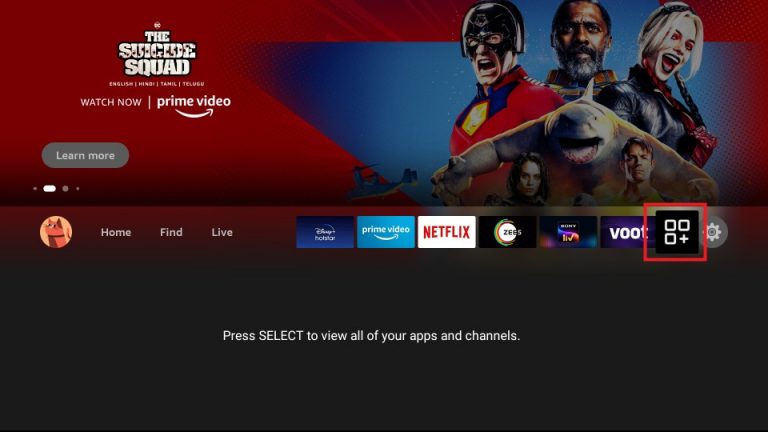
2.ショートカットを作成するアプリまでスクロールしますが、アプリは選択しないでください。このチュートリアルでは、YouTubeアプリのショートカットを作成します。そのため、YouTubeアプリのタイルまでスクロールしました。
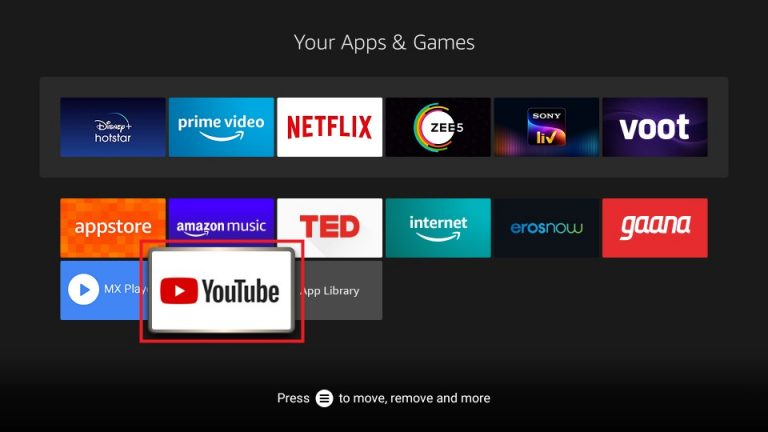
3. FireStickリモコンのメニューボタンを押します(3本の水平線)。オプションメニューが表示されます。
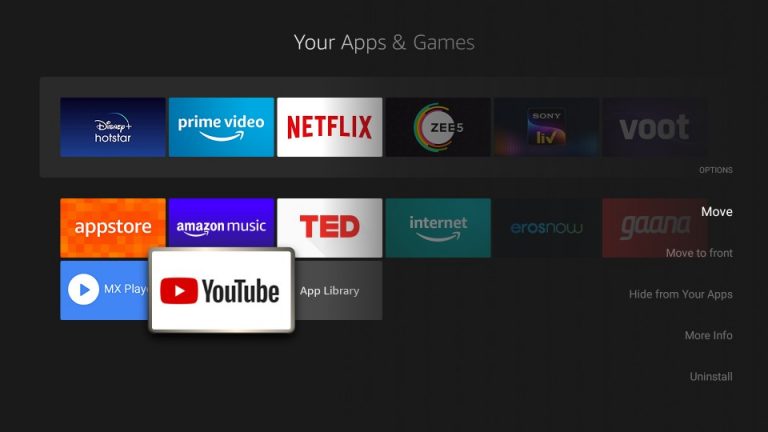
4.アプリを最もアクセスしやすいショートカットにするには、[前に移動]を選択して完了です。次のセクションにスキップできます!YouTubeアプリでこのオプションを選択すると、そのタイルがリストの一番上に移動し、最初のホーム画面のショートカットになります。
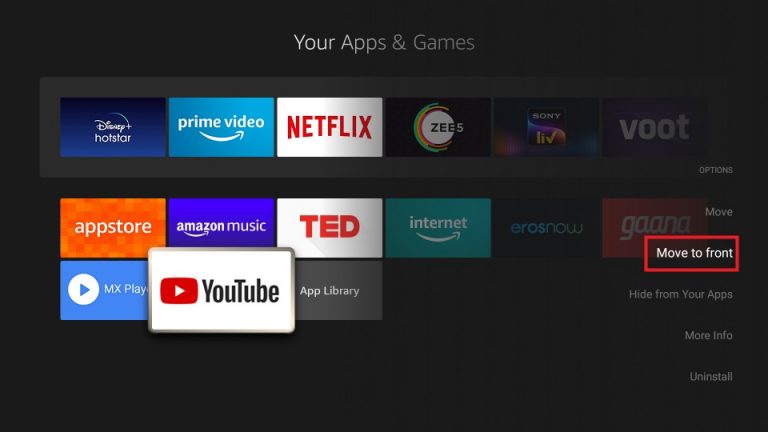
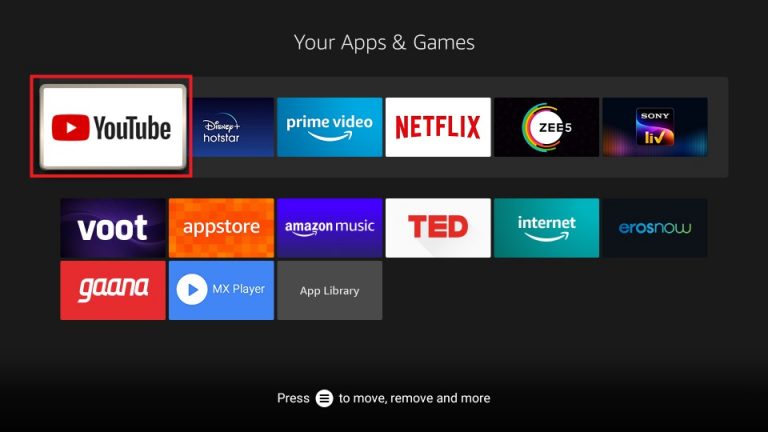
5. FireStickホーム画面でショートカットの水平位置を制御する場合は、代わりに[移動]オプションを選択します。
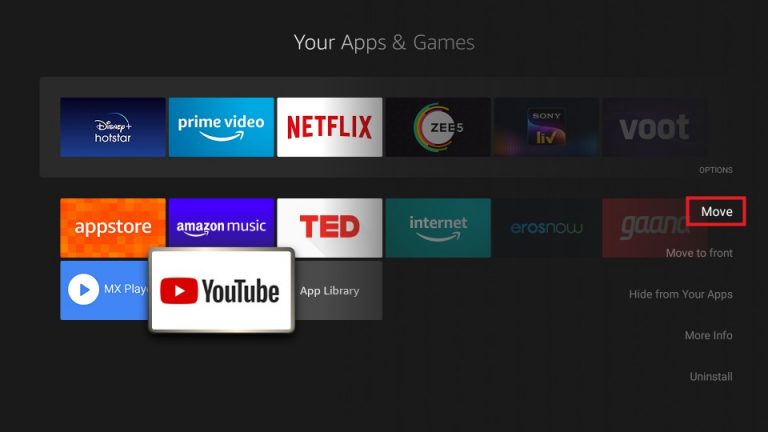
6.この画面の一番上の行には、ホーム画面のショートカットを持つアプリが表示されます。これらのショートカットは、ホーム画面に同じ順序で表示されます。FireStickのホーム画面は左から右に移動するため、この一番上の行の左側にあるショートカットは、右側にあるショートカットよりも少しアクセスしやすくなっています。
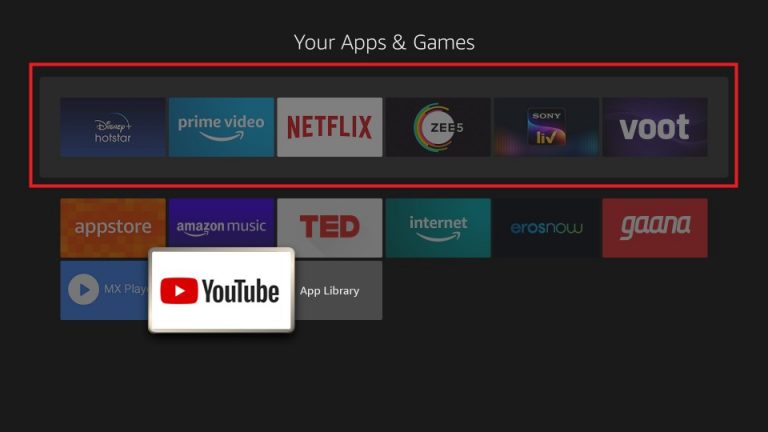
7. FireStickリモコンの方向ボタンを使用して、アプリを一番上の行のどこかに配置します。ホーム画面で2番目にアクセスしやすいYouTubeにしたいので、一番上の行の2番目のアプリにしました。
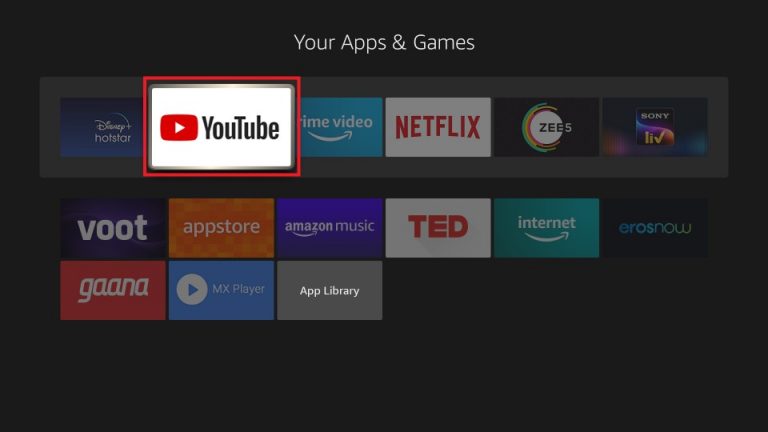
8.アプリの位置を確定したら 、FireStickリモコンの選択ボタンを使用して新しい位置を確認します。
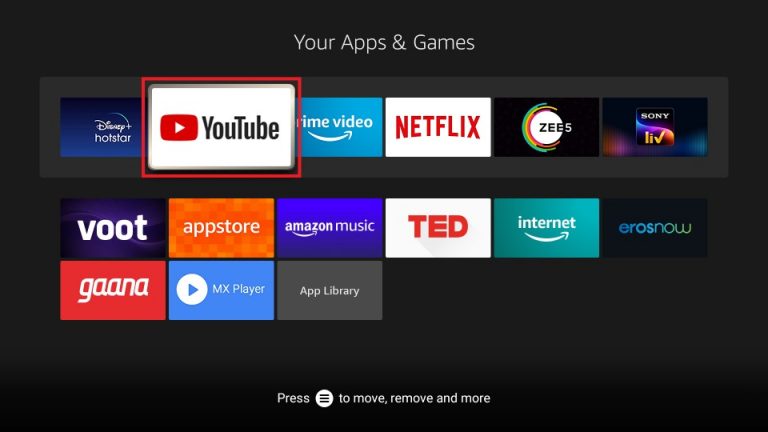
FireStickホーム画面アプリのショートカットが正常に作成されました。
ホーム画面アプリのショートカットへのアクセス
新しく作成したアプリのショートカットは、ホーム画面の注目のカルーセルのすぐ下にあります。
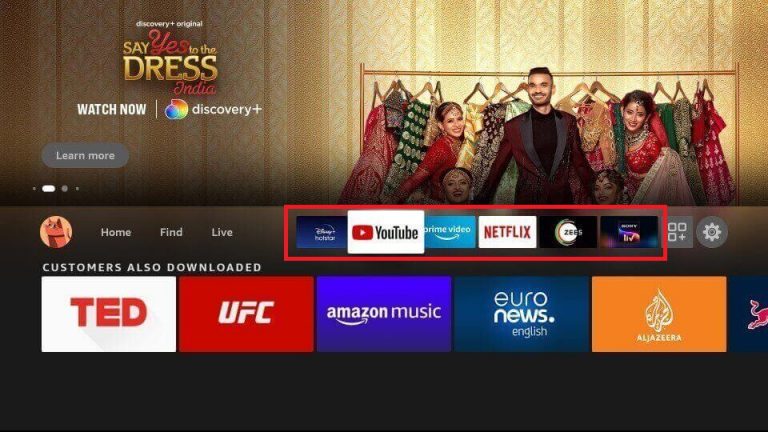
前述したように、ショートカットは設定したのと同じ順序で表示されます。これで、それぞれのタイルをクリックすることで、ホーム画面から直接お気に入りのアプリをすばやく起動できます。
スマートフォンからFireStickアプリを起動する方法
スマートフォンから直接FireStickアプリを起動できるため、FireStickリモコンは不要です。AndroidまたはiOSスマートフォンで利用可能なAmazonFireTVアプリ を介してアプリのショートカットにアクセスできます。
これはAmazonによる公式アプリであり、プライバシーや法的な懸念を排除します。スマートフォンとFireStickのペアリングプロセスなど、アプリのエクスペリエンスは非常に洗練されています。
スマートフォンにアプリをインストールしてFireStickデバイスとペアリングする方法を紹介します。
パート1:スマートフォンとFireStickのセットアップ
1.スマートフォンにAmazonFireTVアプリをダウンロードします。このアプリはAndroidとiOSの両方で利用できます。
2.このアプリが機能するには、スマートフォンがFireStickと同じWi-Fi接続になっている必要があります。続行する前に、スマートフォンとFireStickが同じWi-Fiネットワークに接続されていることを確認してください。
3.スマートフォンでAmazonFireTVアプリを起動します。数秒待つと、FireStickが[リモートに接続]セクションにポップアップ表示されます。FireStickデバイスの名前をクリックします。
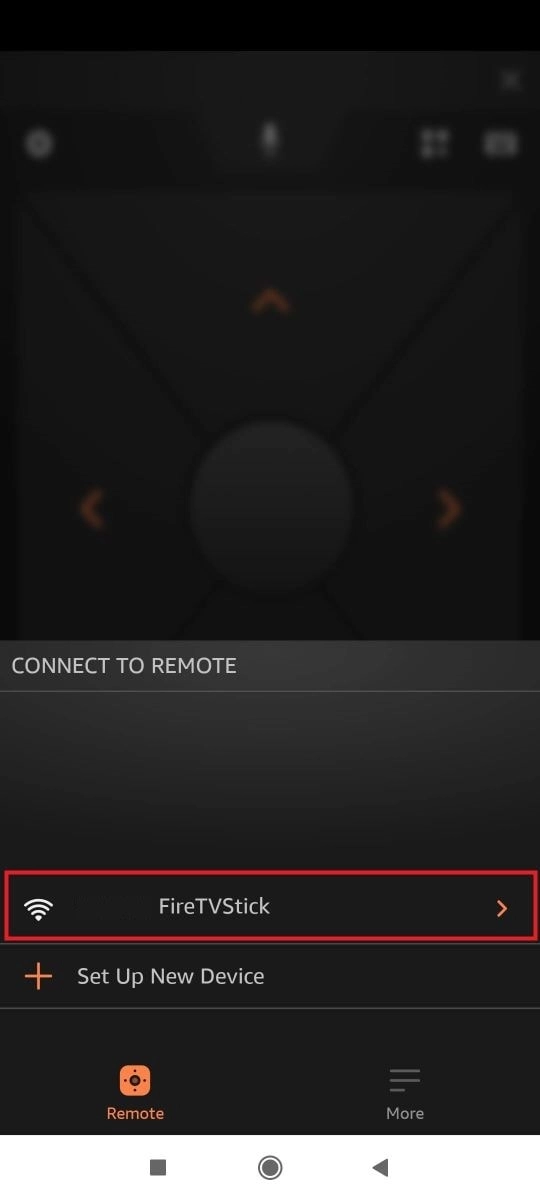
4.4桁の数値コードを含むポップアップがFireStickに表示されます。
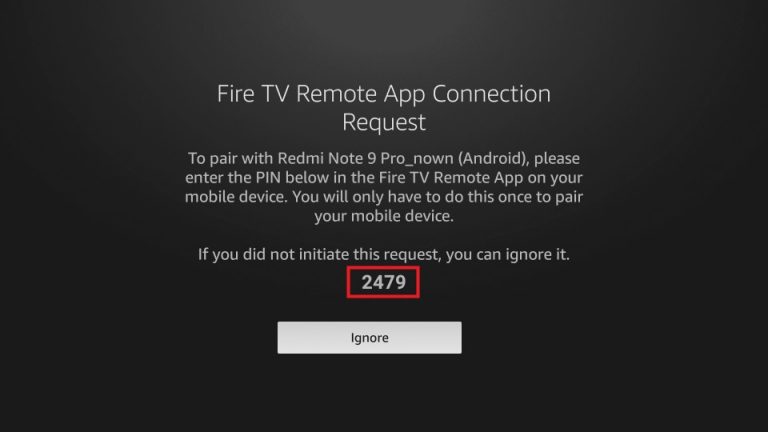
5.スマートフォンのAmazonFireTVアプリにそのコードを入力します。
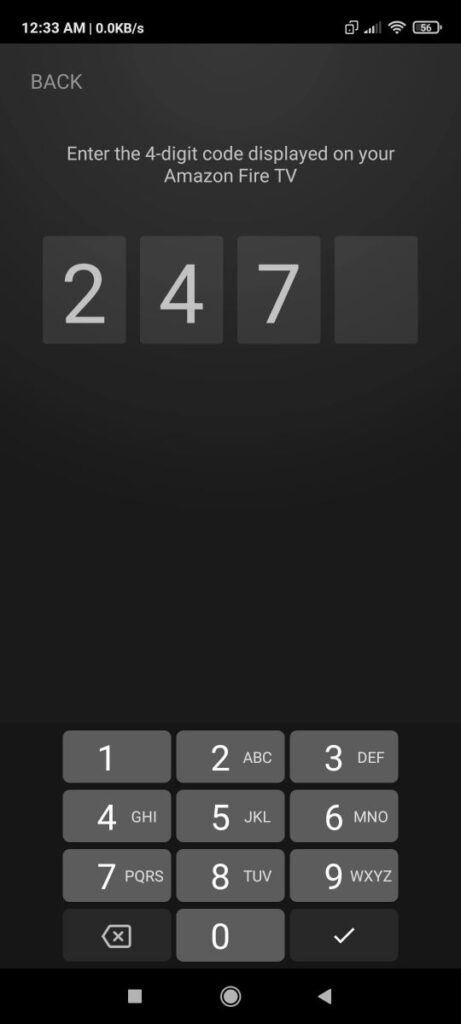
これでスマートフォンが接続され、FireStickのリモコンとして機能できるようになりました。
パート2:スマートフォンでアプリを起動する
Amazon Fire TVアプリは、さまざまな機能を提供します。
このアプリでは、スマートフォンを使用して、ナビゲーションやAlexaなどのFireStickのさまざまな側面を制御できます。FireStickのリモートおよびオンスクリーンキーボードを使用する代わりに、スマートフォンのキーボードを使用することもできます。
ただし、スマートフォンアプリのハイライトは、FireStickアプリを起動できることです。お気に入りのすべてのアプリに十分なFireStickホーム画面ショートカットを作成できない場合は、この方法を使用して、すべてのアプリに簡単にアクセスできます。
お使いの携帯電話でFireStickアプリを起動するには、次の手順に従います。
【設定の手順】
1.スマートフォンのAmazonFireTVアプリのホーム画面から開始します。アプリメニューアイコンをタップします。
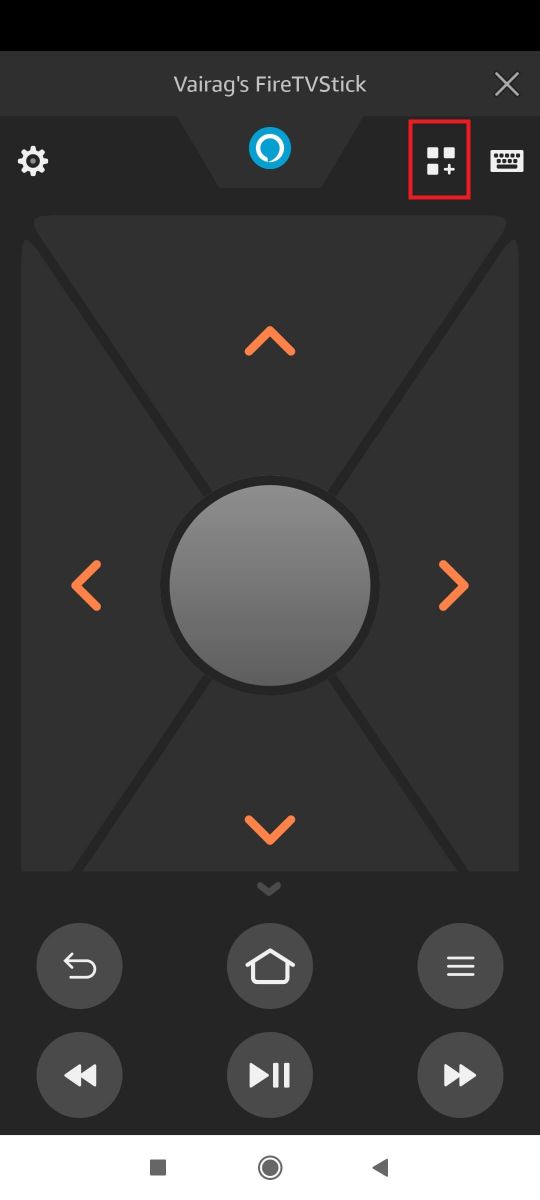
2.スマートフォンアプリは、FireStickに存在するすべてのアプリを自動的に一覧表示します。アプリをタップするだけで、FireStickで起動できます。
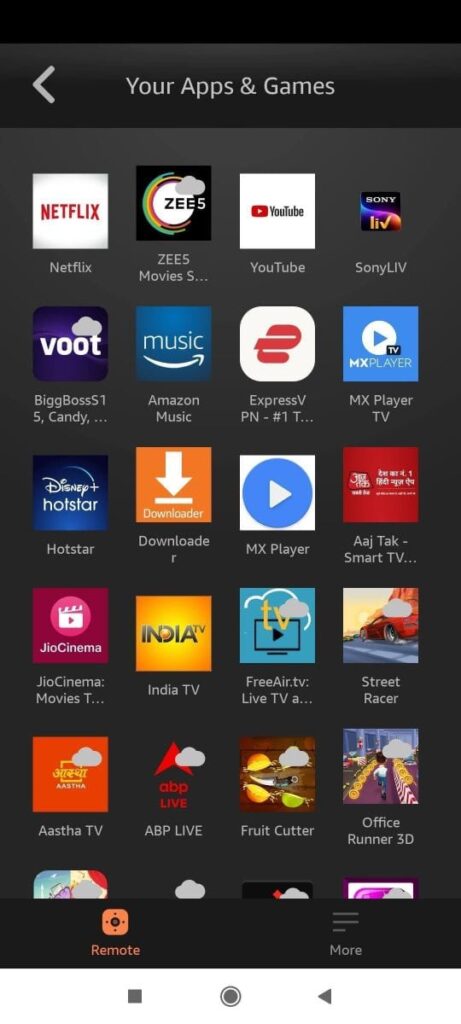
これで、FireStickホーム画面からでも、より便利なスマートフォンからでも、FireStickアプリを起動する最も簡単な方法がわかりました。
よくある質問
再起動後にホーム画面のショートカットはリセットされますか?
複数回再起動してもショートカットはリセットされません。手動で変更しないと変更されません。Amazonアカウントからログアウトすると一時的に失われますが、再度ログインするとショートカットが復元されます。
ホーム画面のショートカットは永続的ですか?
このガイドに記載されている手順を実行することにより、ホーム画面のショートカットとその順序を好みに応じて変更できます。
ホーム画面からアプリのショートカットを削除するにはどうすればよいですか?
FireStickホーム画面アプリのショートカットを削除するには、 (このガイドの冒頭で説明したように)[アプリとチャネル]メニューに移動し、アプリを一番上の行から他の行に移動します。
ホーム画面アプリのショートカットはいくつ持つことができますか?
6つのホーム画面アプリのショートカットを使用できます。おそらく、お気に入りのアプリや最もよく使用されるアプリのショートカットを作成することを優先する必要があります。
6つのスロットすべては必要ありません。それらのいくつかを削除できますか?
残念ながら、いいえ、余分なホーム画面のショートカットを削除することはできません。ショートカットの数は正確に6つに固定されています。
複数のFireStickをAmazonFireTVアプリに接続できますか?
はい、できます。ただし、それらを同時に制御することはできません。
FirestickにおすすめなVPNはNORDVPN!
といってもVPN会社は日本・海外含めると何百社も存在しており、正直どのような基準でVPNを選べばいいか悩ましいと思っている方も多いのではないでしょうか??
個人的に色々試した結果絶対選んではいけないVPNの条件は以下の3項目
【完全無料を謳うVPN】
他社が有料で展開しているサービスが無料で提供できるはずがない。たいてい利用者の個人情報を盗み出して売買しているケースが多数(一部研究目的など例外あり)
【日本で運営しているVPN】
VPNは海外に多数のサーバーを持つことで安定性が増す。日本運営のVPNはサーバー数が非常に少なく速度が遅いなど実用性に乏しい
【運営歴が浅すぎるVPN】
運営歴が短いVPNは個人情報をハッキングされ情報流出などの危険性が高い。長年運営を行い目立った不祥事を起こしていない会社が望ましい
この3項目に一つでも該当するものがあるVPNは地雷確定なのでおすすめしません(立証済み)

以上の条件に当てはまらない中でおすすめなのが【NordVPN】
- 公式でTorrentが許可されている
- Torrent特化のサービスがある
- ログ・履歴が保持されない
- セキュリティが強固
- 料金が安い・返金制度
個人的に色々なVPNを試したんですがtorrent利用ならNORDVPNを勧めます。
スマホ・タブレット・パソコンのセキュリティ対策に!!

ネットワーク接続のセキュリティ対策になるNORDVPN
実はパソコンだけではなく【スマホやタブレット】にも対応しております。
最近ではフリーWifiを利用したスマホのハッキングも増えておりウィルスソフトでは防止することできないハッキングリスクもパソコンでのセキュリティ対策ついでに対策することが出来ます。もちろん追加料金等は不要!!
おまけでスマホセキュリティソフトが付いてくるようなものですね!!
履歴・ログが一切残らない

利用したサーバーに【ログ・履歴が保持されない】ことが明言されているのもポイント。
NORDVPNはユーザーの履歴などを保存する法律のないパナマで運営されているので、万が一 torrent サイトから著作権で保護された素材を誤ってダウンロードしてしまった場合でも、そのデータを遡ることができず、訴訟や多額の罰金を回避することができます。
もちろん、ビデオや音楽の違法コピーを容認しているわけではありませんが【Torrentを安心して利用できる】用になったので利用して良かったと思います!!
一月分無料お試しでどんな理由でも100%返金保証付き!!

また月額に掛かる料金は高品質であるにも関わらず低価格なのも嬉しいところ。
有名VPNのExpressVPNは最安で$8.32(約900円)なのに比べ、NordVPNは1TBのクラウドストレージとパスワード管理アプリまでついて約610円と半値近く違うので毎月のコストが掛かりません。
【有名VPNの比較】
| 1ヶ月プラン | 6ヶ月プラン | 1年プラン | 2年プラン | |
| ExpressVPN | 月額1800円 | 月額1300円 | 月額900円 | |
| NordVPN | 月額1370円 | 月額800円 | 月額610円 |
更に【契約期間30日なら100%保証の制度】付きなので気に入らなかったり、自分の環境ではうまく動作しないなどどのような理由でも返金保証が適応されるので登録のハードルが低いのも個人的にはありがたかったです。
NORDVPNのデメリットは??
デメリットとしては日本人サポートがいないことです。
ただ問い合わせすることも正直あまりありませんし、問い合わせ内容はグーグル翻訳を使うことで解決するので若干手間がかかることは念頭に置いてください。
最悪使ってみて納得行かなければ【一ヶ月であればいつでも無条件返金】なので特に自分が損することなくお試しすることができます。普通月額のサブスクサービス(Netflixなど)は返金はしていないのでかなり太っ腹な対応なんじゃないかなと思いますね!!
記事を取得できませんでした。記事IDをご確認ください。
↑実際に使用して感じたメリット・デメリットまとめ
まとめ
今回は『Fire TV Stickでホーム画面でアプリのショートカットを作成する方法』をまとめました。
このガイドでは、FireStick上のアプリにすばやくアクセスするための2つの異なる方法を説明しました。FireStickホーム画面でアプリのショートカットを作成することも、AmazonFireTVアプリを使用してスマートフォンから直接起動することもできます。
ガイドがFireStickのエクスペリエンスを改善したことを願っています。それでも質問がある場合は、下のコメントセクションにドロップしてください。
また先程ご紹介したNORDVPNでは現在期間限定で2年プランが68%オフに!!
さらに購入後30日以内であればどんな理由でも返金可能なのでセキュリティに不安な方はお得な今のうちにVPNのお試しを利用してみてはいかがでしょうか?
⇒NordVPNの登録はこちらから!!!